기본 함수들
함수식 명칭 : 함수이름(인수) ex. SUM(C1:C13)
고정된 셀을 참조해서 수식을 넣는 경우 : 절대 참조 (F4키)

혼합참조
F4 3번 = $A1 : 행은 (아래로 내려갈때) 상대참조, 열은 (오른쪽으로 갈 때) 절대참조 되도록!

F4 2번 = A$1 : 행은(아래로 내려갈때) 절대참조, 열은 (오른쪽으로 갈때는) 상대참조

Rank : 순위를 매기는 것, 2등이 2명이라면 2등 다음 4등임!
Rank.AVG : 2등이 2명 => 2.5등으로 순위 계산

함수 삽입 버튼 클릭 > 함수인수 대화상자 실행

Number : 어떤 숫자의 순위를 매길 것인지
Ref : 참조할 값들 (변하지 않게 하려면 절대참조 꼭 하기)
Order : 큰 값을 1등으로 할 지, 작은 값을 1등으로 할 지 정하는 것
COUNT 계열 함수
COUNT : 숫자 셀의 개수만 셈
COUNTA : 숫자와 문자 셀의 개수를 셈
COUNT BLANK : 빈 셀의 개수를 셈
COUNTIFS : 조건에 일치하는 개수를 셈

Criteria : 조건의 범위
Criteria_range : 조건을 입력하는 인수
조건은 셀의 숫자도, ">=" 처럼 비교값으로도 가능! (비교급은 큰 따옴표 입력해야 함)
예시 : 연령대별 인원수 구하기
">=10"으로 하면 셀 복사했을때도 똑같이 이어짐 => 10이라는 숫자가 아닌 셀을 입력해야 함
BUT 셀은 '10대'로 표현되어 있어 문자열로 인식 => 연결 연산자(&) 이용
">="&R4 로 하면 >=10으로 표기!!
10대 이상이지만 19세 이하여야하기에 Criteria_range 값을 그대로 두고 19세 이하 조건을 추가해야 함
"<="&R4+9 로 하면 <=19 라는 뜻

Ctrl+1 > 표시 형식 > 사용자 지정 > 형식
을 하면 숫자를 입력해도 문자처럼 뒤에 뭔가가 붙여서 보여지게 만들 수 있음! ex.10을 입력 > 10대
ROUND 계열 함수 : 자릿수 변경
자릿수 줄임 기능 = 반올림을 해버림
=> ROUND 계열 이용
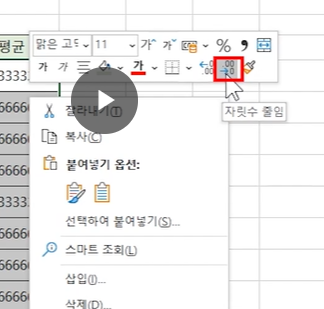
ROUND : 지정한 자리에서 반올림
ROUND UP : 올림하는 함수
ROUND DOWN : 내림하는 함수
ex. ROUND DOWN

Number : 어떤 숫자를 입력할지 인수
Num_digits : 어디까지 내림할 건지 자릿수를 적음 (-1은 1원 단위, -2는 10원 단위)
ex. ROUND UP

Number : 어떤 숫자를 입력할지 인수
Num_digits : 어디서 올림할 건지 자릿수를 적음 / 소수 이하 자릿수는 양수로 적어야 함 (1은 소수점 1째, 2는 소수점 2째)
조건 판별 함수 : IF, AND, OR

Logical_test : 조건문 입력
Value_if_true : 참이면 결과값 (결과가 문자면, 큰따옴표로 묶어야 함!)
Value_if_false : 거짓이면 결과값 (인수를 생략하면 결과는 FALSE라고 뜸!, 공백을 처리할 때는 "" 사용)
조건문을 중첩하는 방법!! (And, Or 사용)
IF(OR())입력하고, 수식입력줄에서 OR을 선택하면
함수인수대화상자가 OR함수를 작성할 수 있게 뜸! ▼

IF 함수 인수대화상자로 변경하려면, 수식입력줄에서 다시 IF를 누르면 됨
조건부 서식 : 조건에 일치하는 데이터를 시각화해서 나타낼 수 있음
홈 > 조건부 서식 > 셀 강조 규칙
하반기 실적이 상반기보다 높은 사람의 열을 전체 채우기를 한다면?
조건에 들어가있지 않은 부분도 색칠이 되어야 함 (ex. 이름, 수당 부분 등) => 새 규칙 적용

'📝공부, 스크랩 > 데이터' 카테고리의 다른 글
| [Excel] 업무에 필수적으로 사용되는 함수와 활용 (0) | 2021.09.20 |
|---|---|
| 올바른 가설 검증을 위해 주의해야 할 것들 (0) | 2021.09.15 |
| [Excel] 방대한 데이터를 집계하고 시각화하는 보고용 차트 만들기 (0) | 2021.09.09 |
| [Excel] 잘못 입력된 데이터베이스를 규칙에 맞게 정리하기 (0) | 2021.09.08 |
| [Excel] 기본 기능 & 데이터베이스와 관리 (0) | 2021.09.08 |



